연락처가 수십 개 또는 몇 개 있고 이를 빠르게 삭제하려면 대량 삭제를 사용하는 것이 좋습니다. 이렇게 하면 시간을 절약할 수 있을 뿐만 아니라 새로 들어오는 연락처에 대해 연락처 목록을 깨끗하고 깔끔하게 유지할 수 있습니다. iPhone에서 여러 연락처를 삭제하는 것은 말처럼 쉽지 않습니다. 그러나 여전히 마음 속에 남아 있는 질문이 있습니다. iPhone에서 연락처를 삭제 하는 빠른 방법이 있습니까? iPhone/iPad에서 여러 연락처를 한 번에 삭제하는 방법에 대한 이 가이드를 확인하세요!
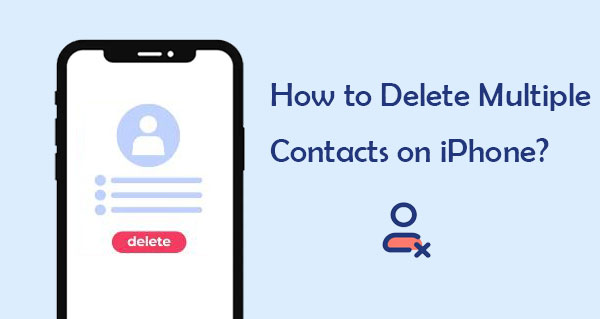
대답은 '예'입니다. 기술적으로 Apple은 iOS 16에 도입된 iPhone에서 여러 연락처를 한 번에 삭제할 수 있는 공식적인 방법을 보유하고 있습니다. 또한 몇 가지 요령과 타사 도구를 사용하면 이를 달성할 수도 있습니다. 다음으로 iPhone에서 둘 이상의 연락처를 삭제하는 여러 가지 방법을 살펴보겠습니다.
이 부분에서는 iPhone에서 여러 전화 연락처를 다섯 가지 방법으로 삭제하는 방법을 소개합니다. 계속 읽으면서 원하는 방법을 선택할 수 있습니다.
iPhone에서 두 개 이상의 연락처를 삭제하는 것은 어렵지 않지만 약간의 기교가 필요합니다. 이 과정은 처음에는 어색해 보일 수 있지만, 일단 익숙해지면 매우 간단해집니다. iPhone에서 많은 연락처를 삭제하는 방법은 다음과 같습니다.
1단계. 연락처 앱을 열거나 전화 앱으로 이동하여 하단 메뉴에서 "연락처"를 선택합니다.
2단계. 두 손가락으로 연락처 이름을 누른 상태에서 여러 이름이 강조 표시될 때까지 연락처 목록을 위아래로 끕니다.
3단계. 삭제하려는 연락처를 선택한 후 화면에서 손가락을 뗍니다. 그런 다음 한 손가락을 사용하여 강조 표시된 이름 중 하나를 길게 누릅니다.
4단계. 팝업 메뉴가 나타납니다. "(번호) 연락처 삭제"를 선택하고 선택을 확인하세요. 원치 않는 연락처를 모두 제거할 때까지 이 과정을 반복하세요.
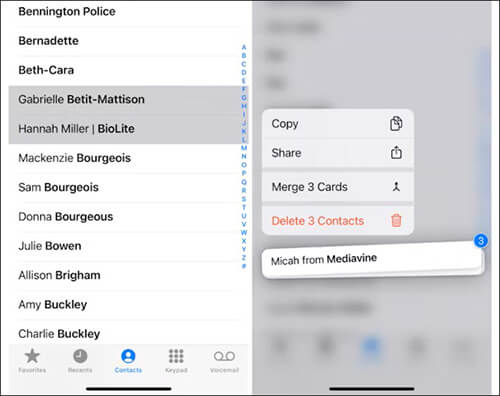
iCloud.com을 통해 연락처를 관리하는 것은 매우 편리한 방법입니다. iCloud를 사용하여 iPhone에서 여러 연락처를 삭제할 수도 있습니다. 사실, 이 방법은 연락처를 하나씩 삭제하고 싶지 않은 경우에도 사용할 수 있는 가장 좋은 방법 중 하나입니다. 하지만 이 방법은 이미 모든 연락처 목록을 iCloud와 동기화한 경우에만 사용할 수 있습니다.
iPhone 연락처를 iCloud에 동기화 하지 않은 경우 기기에서 "설정" 앱을 열고 "[사용자 이름]" 옵션을 클릭한 다음 "iCloud"를 선택하세요. 거기에 도달하면 "연락처" 옵션을 찾을 때까지 아래로 스크롤하세요. 연락처 슬라이더를 전환합니다. 그 후에는 모든 연락처가 iCloud와 공유됩니다.
iCloud를 사용하여 iPhone에서 여러 연락처를 제거하는 방법은 다음과 같습니다.
1단계. 컴퓨터 브라우저에서 iCloud.com에 접속하고 Apple ID로 로그인한 다음 "연락처" 페이지로 이동합니다.

2단계. "Ctrl" 키( Windows ) 또는 "Command" 키( Mac )를 누른 상태에서 클릭하여 여러 연락처를 선택합니다.
3단계. 페이지 하단의 톱니바퀴 아이콘을 클릭하고 '삭제'를 선택하세요.
4단계. 삭제를 확인하면 선택한 연락처가 모든 동기화 장치에서 제거됩니다.

Mac 에서 연락처 앱을 사용하여 iPhone에서 연락처를 대량 삭제할 수도 있습니다. 하지만 이 기능이 작동하려면 iPhone과 Mac 동일한 Apple ID로 로그인되어 있어야 합니다. ( iPhone에서 Mac 으로 연락처를 동기화하는 방법은 무엇입니까 ?)
Mac 연락처 앱을 통해 iPhone에서 연락처를 빠르게 대량 삭제하는 방법은 다음과 같습니다.
1단계. Mac 에서 "연락처" 앱을 엽니다.
2단계. 전체 연락처 목록을 보려면 "모든 연락처"를 선택하세요.
3단계. 키보드의 "Command" 키를 누른 채 클릭하여 삭제할 연락처를 여러 개 선택하세요.
4단계. 선택한 연락처를 마우스 오른쪽 버튼으로 클릭하고 "연락처 삭제"를 선택합니다.
5단계. 삭제를 확인하면 해당 연락처가 동기화된 모든 iOS 기기에서 자동으로 제거됩니다.
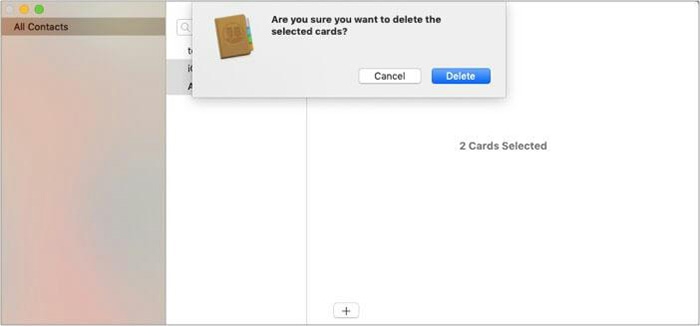
그룹스는 연락처 그룹을 관리하기 위해 특별히 설계된 앱이며, 연락처를 일괄 삭제하는 기능도 제공합니다. 그룹스 앱을 사용하면 iPhone에서 여러 연락처를 쉽게 선택하고 삭제할 수 있습니다.
그룹 앱을 사용하여 삭제하기 위해 iPhone 13/14/15에서 여러 연락처를 선택하는 방법은 다음과 같습니다.
1단계. iPhone에서 그룹 앱을 열고 "모든 연락처"를 클릭합니다.
2단계. 지우고 싶은 모든 연락처를 선택하고 화면 상단의 "작업 선택" 옵션을 클릭하세요.
3단계. "연락처 삭제"를 클릭하여 확인하세요.
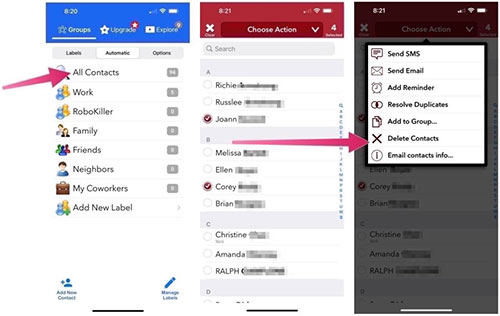
iPhone에서 연락처를 빠르게 삭제하려면 Coolmuster iOS Assistant를 사용하는 것이 가장 좋고 쉬운 방법입니다. 이 iPhone 관리자 소프트웨어를 사용하면 한 번에 연락처를 관리할 수 있을 뿐만 아니라 탭 한 번으로 연락처를 삭제할 수도 있습니다. iOS 기기의 데이터를 컴퓨터에서 직접 편집, 추가, 삭제할 수 있는 최고의 앱입니다.
Coolmuster iOS Assistant의 주요 특징:
iOS Assistant를 사용하여 iPhone에서 여러 연락처를 삭제하는 방법은 다음과 같습니다.
01 컴퓨터에 iOS Assistant를 다운로드하여 설치하세요. 그것을 실행하고 USB 케이블을 사용하여 iPhone을 컴퓨터에 연결하십시오.
02 잠시 후 소프트웨어가 기기를 인식하면 팝업창이 뜹니다. "이 컴퓨터를 신뢰하십시오"라는 메시지가 나타나면 "신뢰" 옵션을 클릭하십시오. 완료되면 "계속"을 눌러 계속 진행하세요.

03 기기가 인식되면 아이폰에서 사용 가능한 모든 파일이 화면 왼쪽에 표시됩니다.

04 "연락처"라는 폴더를 클릭하여 엽니다. 삭제할 특정 연락처를 선택하면서 폴더의 정보를 미리 봅니다. 모든 연락처를 선택하고 "삭제"를 클릭하면 모두 제거됩니다.

비디오 튜토리얼:
특정 연락처만 삭제해야 하고 대량 작업을 수행하지 않는 경우 iPhone에 내장된 연락처 또는 전화 앱을 사용하면 됩니다. iPhone에서 단일 연락처를 삭제하는 단계는 다음과 같습니다.
1단계. iPhone에서 "연락처" 또는 "전화" 앱을 엽니다.
2단계. 삭제하려는 연락처를 찾아서 선택하세요.
3단계. "편집" 버튼을 탭하세요.
4단계. 페이지 하단으로 스크롤한 후 '연락처 삭제'를 탭하세요.

5단계. 삭제를 확인하면 연락처가 제거됩니다.
iPhone에서 모든 연락처를 삭제 하려면 어떻게 해야 합니까? 아래 단계를 따르십시오.
1단계. iPhone에서 "설정" 앱을 열고 이름을 탭하세요.
2단계. "iCloud"를 누르고 "연락처" 옵션을 끕니다.
3단계. 팝업 창에서 "내 iPhone에서 삭제"를 선택하여 장치에서 연락처를 제거합니다.

iPhone에서 중복된 연락처만 삭제하려면 다음 문서를 읽어보세요.
다섯 가지 실용적인 방법으로 iPhone에서 중복 연락처를 삭제하는 방법은 무엇입니까? (업데이트됨)우리 모두 알고 있듯이 iPhone에서 연락처를 하나씩 삭제하는 것은 어렵고 시간이 많이 걸릴 수 있습니다. 그러나 큰 어려움 없이 한 번에 iPhone에서 둘 이상의 연락처를 삭제할 수 있는 몇 가지 방법이 있습니다. 많은 수의 연락처를 보다 효율적으로 처리하려는 사용자에게 Coolmuster iOS Assistant는 iOS 기기의 데이터를 포괄적으로 관리하고 연락처 목록을 깨끗하고 체계적으로 유지하는 데 도움이 되는 강력히 권장되는 도구입니다.
관련 기사:
[단계별 안내] iPhone에서 여러 앱을 삭제하는 방법은 무엇입니까?
iPhone에서 사진을 간편하게 대량 삭제하는 방법 [5가지 접근법]





